Guía completa para activar el modo oscuro de Snapchat [iOS y Android]
Sep 11, 2024 Filed to: Guía para Padres Proven solutions
La aplicación de control parental más confiable
FamiSafe permite a los padres controlar el tiempo de pantalla, rastrear la ubicación en tiempo real y detectar contenido inapropiado en los dispositivos de los niños.
El modo oscuro (también conocido como modo nocturno) es un ajuste que altera el esquema de colores del software a un fondo más oscuro. Android e iOS han puesto el modo oscuro a disposición de los usuarios en los últimos años. A excepción de Snapchat, prácticamente todas las aplicaciones han adoptado esta función de accesibilidad con el tiempo. Sí, has leído bien; Snapchat ha añadido por fin un modo oscuro, que permite a los usuarios disminuir el esfuerzo de sus ojos si utilizan la aplicación con frecuencia. Muchas personas no saben cómo conseguir el modo oscuro en Snapchat. No te preocupes; te presentamos: Este artículo explorará cómo obtener el modo oscuro en Snapchat tanto para iPhone como para Android, así que sigue leyendo:
En este artículo
Parte 1: ¿Cómo conseguir el modo oscuro de Snapchat en dispositivos iOS?
1 ¿Cómo hacer que Snapchat se adapte al sistema?
En mayo de 2021, se lanzó finalmente el Modo Oscuro para Snapchat iOS. La opción de modo oscuro de Snapchat está escondida en la sección de ajustes. El Modo Oscuro no se sincroniza por defecto con el tema del sistema. Sigue estos pasos si quieres saber cómo conseguir el modo oscuro en Snapchat:
Paso 1: Abre la aplicación Snapchat en tu dispositivo iPhone. Para abrir tu perfil de Snapchat, toca el símbolo Bitmoji en la esquina superior izquierda.
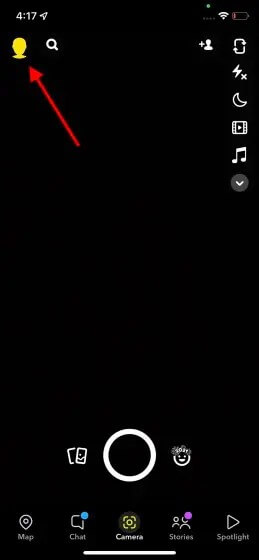
Paso 2: Pulsa el icono del engranaje de Configuración en la esquina superior derecha de la pantalla desde la página del perfil.
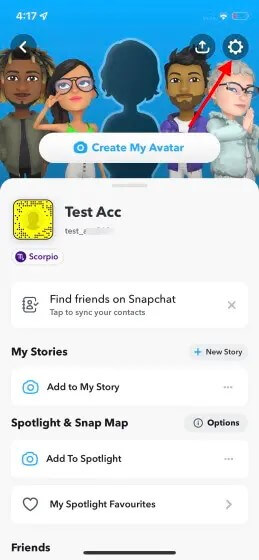
Paso 3: Toca "Apariencia de la aplicación" en los ajustes de "Mi cuenta" para ver la opción de cambiar el tema de Snapchat.
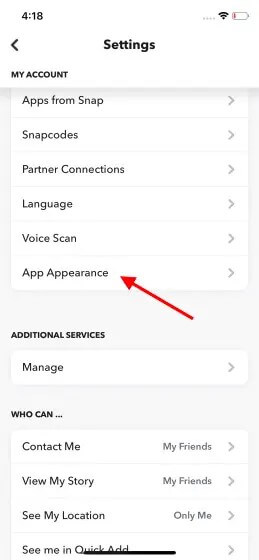
Paso 4: Para activar el modo oscuro en Snapchat desde tu iPhone, ve a los ajustes de "Apariencia de la aplicación" y selecciona "Siempre oscuro".
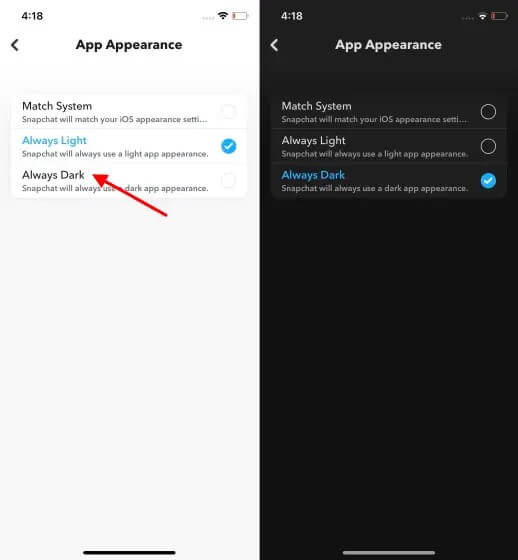
2 ¿Cómo hacer que Snapchat se adapte al sistema?
Si activas el modo de coincidencia del sistema en tu iPhone, Snapchat se adaptará automáticamente al tema predeterminado del sistema. Utilizará el modo claro si tu smartphone está configurado con el tema claro y el modo oscuro si está configurado con el tema oscuro. Sigue estos pasos para activar el modo oscuro de Snapchat:
Paso 1: Abre Snapchat y toca el símbolo del perfil en la esquina superior izquierda de la pantalla para acceder a tu perfil.
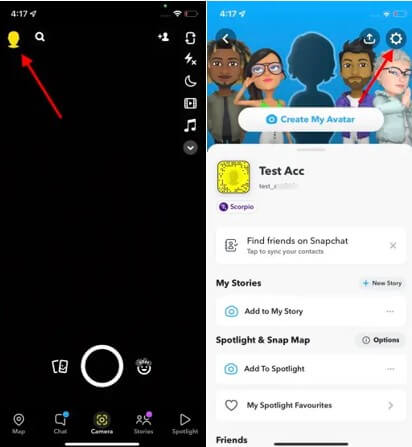
Paso 2: Ahora, pulsa el símbolo del "engranaje" en la esquina superior derecha.
Paso 3: Desplázate hasta la sección "Apariencia de la aplicación".
Paso 4: Selecciona "Sistema de coincidencia" en el menú desplegable. Ahora puedes preconfigurar el modo oscuro en tu iPhone.
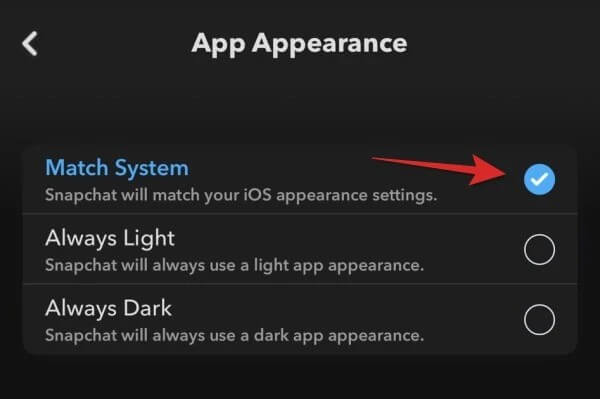
Parte 2: ¿Cómo conseguir el modo oscuro de Snapchat en dispositivos Android?

1. ¿Existe alguna solución oficial para utilizar el modo oscuro de Snapchat en dispositivos Android?
Por el momento, la única respuesta a esta pregunta es que esperamos que así sea. Por desgracia, Snapchat aún no ha anunciado el tema más oscuro para los usuarios de Android, a pesar de que ya está en 2022. Según recientes quejas de los usuarios, la función parece no estar disponible para todos los usuarios de Android en la mayoría de los lugares.
¿Excluye esto la posibilidad de un modo oscuro para Android? Los usuarios de Android deben esperar un debut retrasado hasta que la funcionalidad esté disponible para todos los usuarios de iOS. Lo más probable es que Snapchat esté probando esta nueva funcionalidad para detectar problemas antes de ponerla a disposición de todas las plataformas y zonas geográficas. Si has estado esperando el modo oscuro de Snapchat en Android, tendrás que esperar más que la mayoría de los usuarios de iOS. Si eres un usuario de Android, puedes pedir a los desarrolladores el Modo Oscuro. Para ello, ve a los Ajustes de Snapchat y elige "Tengo una sugerencia". Completa el formulario y haz clic en "Enviar". Cuantas más personas soliciten la función, más probable será que Snapchat le dé prioridad.
2. ¿Cómo utilizar la configuración del sistema Android para forzar el modo oscuro en Snapchat?
Dado que Snapchat aún no ha introducido el Modo Oscuro al público, activarlo en un teléfono Android podría ser más complicado. Sigue estos pasos si quieres saber cómo conseguir el modo oscuro en Snapchat:
Paso 1: Activa el Modo Oscuro para todo tu smartphone accediendo a los Ajustes y al menú Pantalla.
Paso 2: Vuelve al menú de Ajustes y desplázate hasta la sección Acerca del teléfono después de activar el Modo Oscuro.
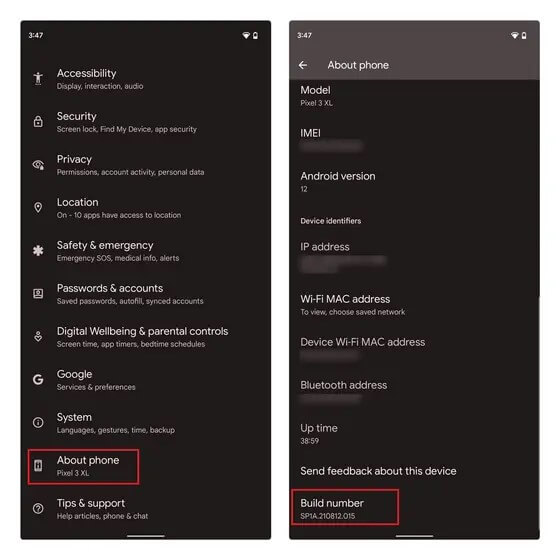
Paso 3: Busca la parte de Información de la compilación en el submenú de Información del software. Para activar el modo de desarrollador, toca 6 veces la información de compilación una vez que la hayas localizado.
Paso 4: Vuelve a Ajustes y selecciona las nuevas Opciones de Desarrollador, que ahora deberían ser visibles en tu pantalla.
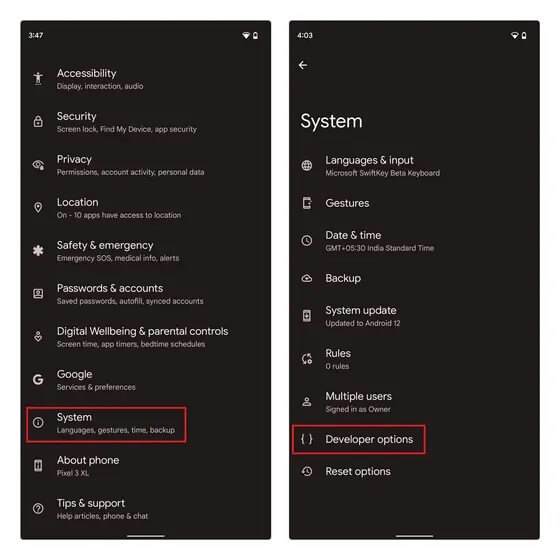
Paso 5: A continuación, cambia la pestaña Modo oscuro forzado a "activado", y Snapchat funcionará ahora en Modo oscuro.
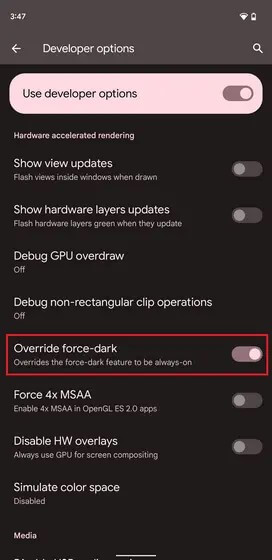
3. Otra solución para usar el modo oscuro en Snapchat
Otra solución para los usuarios de Android es descargar una versión de la aplicación habilitada para el modo oscuro. Esta técnica es más complicada, ya que debes instalar manualmente el APK de Snapchat en lugar de utilizar la Google Play Store. Sin embargo, no te aconsejamos que lo hagas, ya que las aplicaciones descargadas fuera de la tienda oficial de aplicaciones no están sujetas a las directrices de seguridad de la tienda Google Play y pueden ser menos seguras.
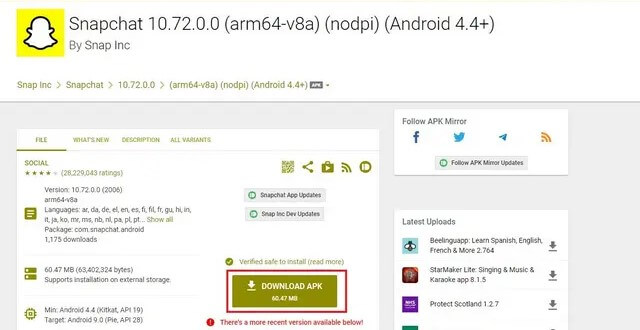
Parte 3: ¿Ayuda el modo oscuro a la salud ocular?
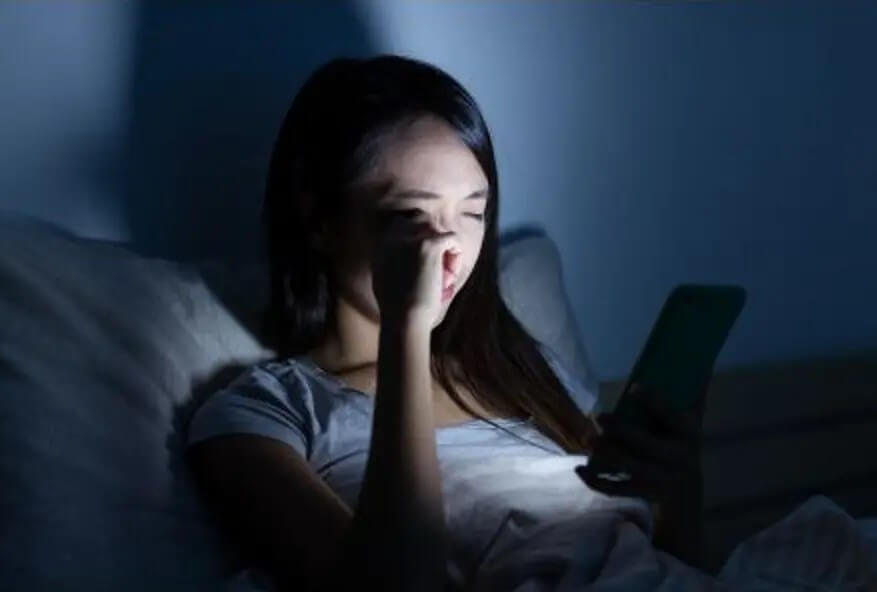
Si activas el modo oscuro, será mucho más fácil navegar por los mensajes de tu cuenta de Snapchat por la noche. Incluso si leer tus mensajes en un entorno más oscuro no es un problema para ti, adoptar el modo oscuro dará a tu cuenta de Snapchat un nuevo aspecto. Esto también será tu salvador si tus ojos sufren al mirar una pantalla blanca durante demasiado tiempo.
Si utilizas frecuentemente los dispositivos electrónicos antes de la noche, el modo oscuro puede ayudarte a conciliar el sueño más rápidamente. El modo oscuro puede ser beneficioso por la noche porque reduce la luz azul. Esto se debe a que se cree que la luz azul suprime la melatonina, una hormona que induce el sueño. El uso de dispositivos que generan luz azul a altas horas de la noche puede hacer que estés más atento, lo que hace más difícil conciliar el sueño.
El modo oscuro da a las personas la idea errónea de que pueden aumentar el tiempo de pantalla. Sin embargo, sigue siendo necesario reducir el tiempo de pantalla, especialmente en el caso de los adolescentes, aunque utilices el modo oscuro.
Consulta este artículo para saber más sobre la salud ocular: Deja el teléfono y alivia la fatiga de la pantalla con tu hijo
Parte 4: ¿Por qué debes limitar el tiempo de pantalla en Snapchat?

Snapchat se ha convertido en una aplicación de redes sociales muy popular en los últimos años. Como es más popular entre los niños y los adolescentes, se puede encontrar en cualquier aplicación infantil. A los adolescentes les encanta la aplicación, ya que sus padres no pueden ver lo que envían. Las fotos y videos que se autodestruyen fomentan los selfies cursis y, muy probablemente, el sexting. El programa está dirigido a personas de 18 a 25 años, y la mayoría de las personas mayores lo encuentran confuso. Snapchat permite a los niños capturar imágenes y filmar películas cortas mientras utilizan una variedad de entretenidos efectos fotográficos.
Aunque esta fascinante aplicación ofrece mucho más que una cámara única y filtros, también está rodeada de varios peligros de Internet. La mayoría de los padres creen que sus hijos están completamente seguros cuando usan Snapchat; sin embargo, no es así. Desde su lanzamiento, Snapchat ha recibido múltiples mejoras, como la posibilidad de guardar fotos y videos recibidos de otros. Como la aplicación cambia constantemente, es mejor que te mantengas al día de las últimas actualizaciones e instrucciones para establecer el control parental para la seguridad de tu hijo.
Pero, ¿cómo puedes hacer un seguimiento de las aplicaciones que borran los mensajes después de haberlos leído? Snapchat, por ejemplo, es una plataforma de medios sociales que prioriza el anonimato del usuario. Sin embargo, esta reclusión puede llevar a que las personas intimiden a otras y distribuyan información inapropiada a todas las edades.
Después de leer los chats, la aplicación se encarga de borrarlos. Esto dificulta a los padres el seguimiento de las actividades de sus hijos. Como no hay registros, no hay forma de establecer que algo ocurrió.
Parte 5: ¿Cómo limitar el tiempo de pantalla en familia?
Si eres un padre cuyos hijos están obsesionados con Snapchat, puedes utilizar una aplicación de control como Wondershare FamiSafe para limitar el tiempo de pantalla de la familia. cFamisafe es una aplicación excelente para controlar las actividades de tu hijo en Internet. Los padres también pueden imponer una restricción razonable del tiempo de pantalla en Snapchat mediante la función de supervisión de la actividad de la aplicación de Snapchat. Esto ayuda a determinar cuándo y durante cuánto tiempo se utiliza Snapchat. Si ves que tus hijos se comportan mal al usar Snapchat, puedes bloquearles el acceso a la aplicación o borrarla remotamente de su teléfono.
Tiene un precio razonable y viene con una variedad de funciones. Puedes rastrear la ubicación de tu hijo utilizando la geolocalización y el geofencing. Se pueden bloquear sitios web y aplicaciones completas, evitando que tu hijo haga clic en un enlace potencialmente dañino en Snapchat. También es posible identificar el lenguaje explícito en los chats y las fotografías y películas maduras que descargan. Sigue estos pasos para limitar el tiempo de pantalla de la familia en Snapchat:
Paso 1: Crea una cuenta FamiSafe en el sitio web. También puedes descargar la aplicación FamiSafe en el App Store o en Google Play.
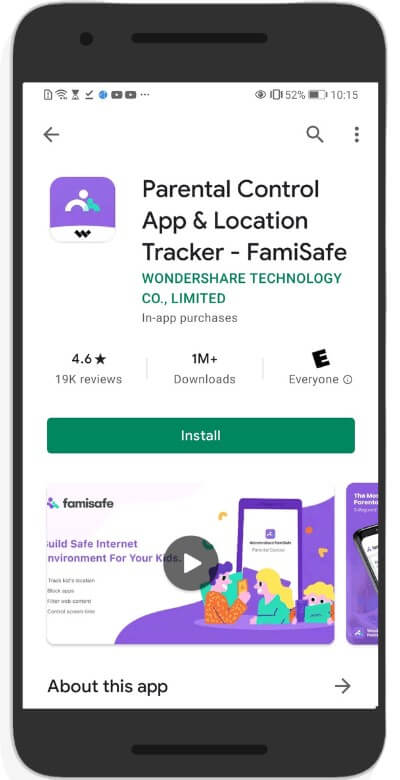
Paso 2: Tanto en el dispositivo de los padres como en el de los niños, descarga la aplicación FamiSafe.
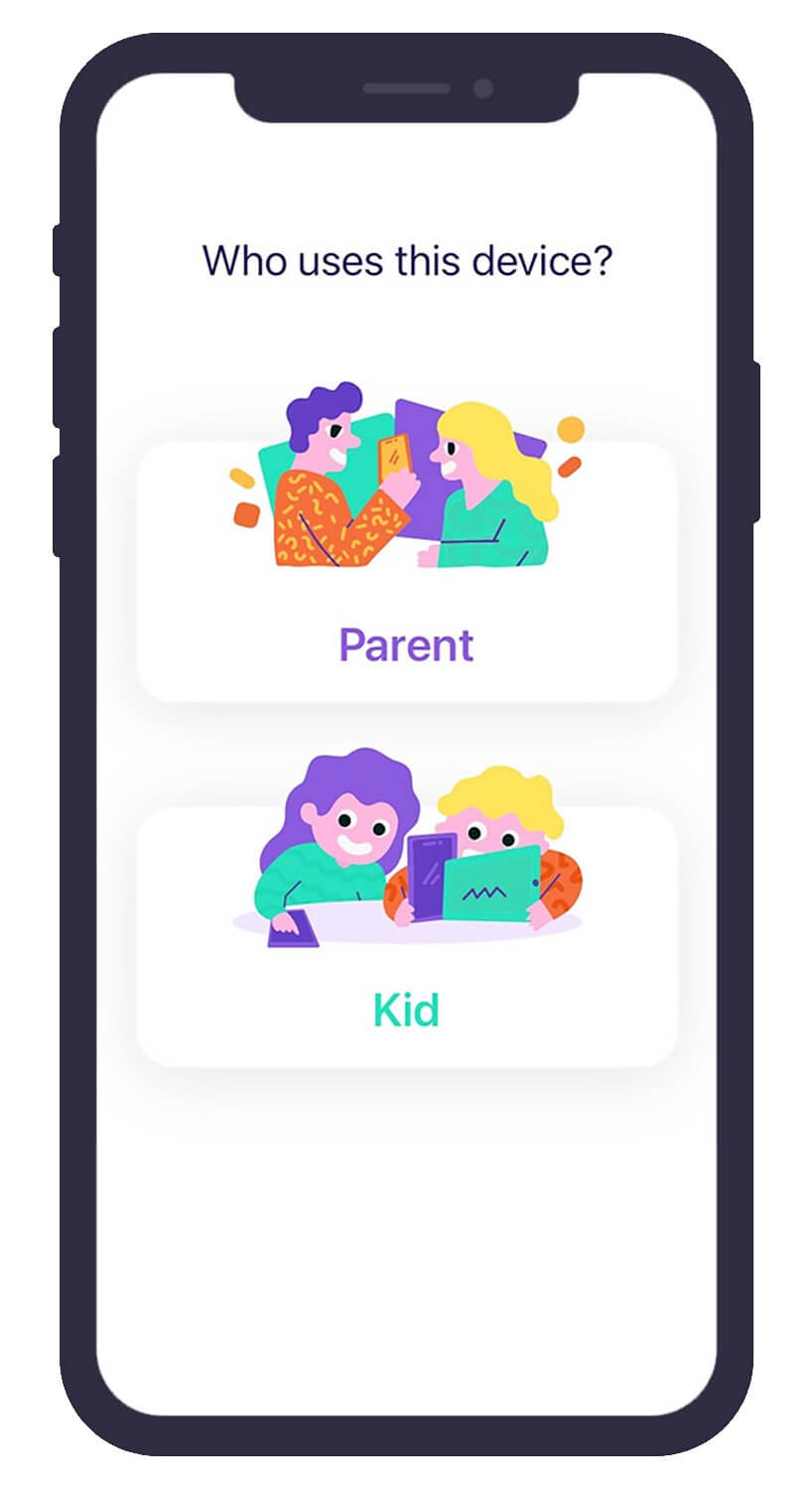
A continuación, utiliza tus credenciales para iniciar la sesión. Asegúrate de que ambos teléfonos están configurados correctamente. Accede a tu cuenta en el teléfono de tu hijo y configura la identidad como niño, a lo que seguirá rellenar algunos datos como la edad y el nombre de tu hijo.
Paso 3: Conecta y controla la actividad de tu hijo en Snapchat y en otras redes sociales a través de la aplicación FamiSafe o de la interfaz en línea.
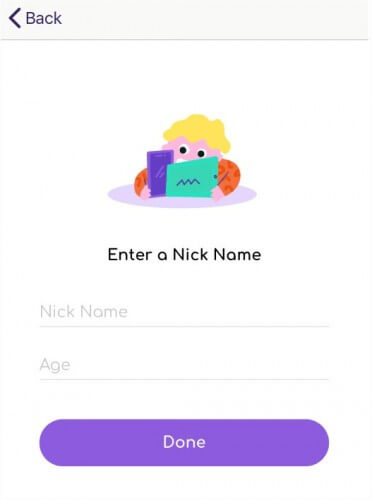
Wondershare Famisafe
FamiSafe permite a los padres controlar el tiempo de pantalla, rastrear la ubicación en tiempo real y detectar contenido inapropiado en los dispositivos de los niños.


Joanne Croft
staff Editor
Generally rated4.5(105participated)